Cara Mudah Mengganti Favicon Blog - Favicon adalah sebuah gambar yang terdapat di pojok kiri atas pada bagian address Favicon adalah icon yang muncul pada address bar suatu website/blog dan merupakan logo dari website tersebut.Favicon juga sebagai tanda pengenal dan ciri khas dari suatu website/blog.
Untuk mengganti favicon blog ada beberapa yang perlu diperhatikan,yaitu ukuran file gambar yang akan digunakan untuk favicon baru tidak boleh lebih dari 100 Kb.Gambar yang digunakan pun harus memiliki ukuran panjang dan lebar yang sama/bujur sangkar.
Gambar favicon untuk blog bisa kita buat sendiri menggunakan aplikasi editing gambar,seperti photoshop,corel draw,dan aplikasi editing gambar lainnya.Bila tidak ingin repot,anda bisa mendownload di beberapa situs penyedia favicon gratis,seperti freefavicon.com.
Setelah syarat dan bahan terpenuhi, lanjut ke tutorial cara merubah mengganti favicon blog berikut ini.
1. Buka akun Blogger anda.
2. Klik tata letak .
3. Pada bagian Favicon klik edit.

4. Maka akan muncul tampilan seperti berikut ini.
 5. Klik "Choose File" ,lalu cari direktori tempat anda menyimpan gambar favicon yang sudah anda siapkan.Baik itu membuat sendiri ataupun mendownload.
5. Klik "Choose File" ,lalu cari direktori tempat anda menyimpan gambar favicon yang sudah anda siapkan.Baik itu membuat sendiri ataupun mendownload.
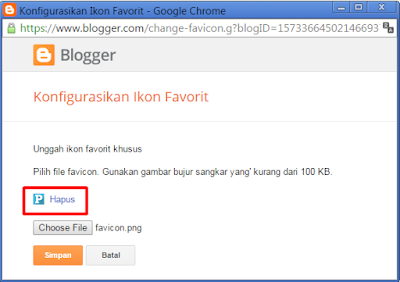
6. Setelah memilih gambar, maka secara otomatis favicon anda akan berubah sesuai dengan gambar yang anda pilih.Kurang lebih sebagai berikut.
7. Setelah itu langkah terakhir adalah menyimpan perubahan yang sudah anda lakukan,dengan cara menetekan tombol save/simpan.
Nah, sekarang favicon anda telah berhasil dirubah.Bagaimana mudah bukan cara mengganti favicon blog?! Semoga bermanfaat,dan selamat mencoba.
Gambar favicon untuk blog bisa kita buat sendiri menggunakan aplikasi editing gambar,seperti photoshop,corel draw,dan aplikasi editing gambar lainnya.Bila tidak ingin repot,anda bisa mendownload di beberapa situs penyedia favicon gratis,seperti freefavicon.com.
Setelah syarat dan bahan terpenuhi, lanjut ke tutorial cara merubah mengganti favicon blog berikut ini.
Cara Mudah Mengganti Favicon Blog
2. Klik tata letak .
3. Pada bagian Favicon klik edit.

4. Maka akan muncul tampilan seperti berikut ini.

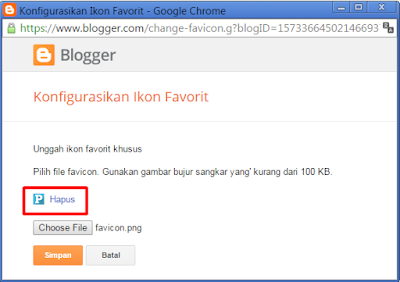
Note : perlu diingat bahwa ukuran file gambar favicon tidak boleh lebih dari 100 kb.Pilihlah gambar yang memiliki ukuran panjang dan lebar yang sama.
6. Setelah memilih gambar, maka secara otomatis favicon anda akan berubah sesuai dengan gambar yang anda pilih.Kurang lebih sebagai berikut.
7. Setelah itu langkah terakhir adalah menyimpan perubahan yang sudah anda lakukan,dengan cara menetekan tombol save/simpan.
Nah, sekarang favicon anda telah berhasil dirubah.Bagaimana mudah bukan cara mengganti favicon blog?! Semoga bermanfaat,dan selamat mencoba.



This post have 0 komentar
EmoticonEmoticon